Διαφήμιση
 Το πρόγραμμα περιήγησης ιστού αποθηκεύει μια λίστα με τους ιστοτόπους που επισκεφτήκατε πρόσφατα. Η κατάργηση αυτής της λίστας είναι εύκολη, αλλά θα χρειαστεί να αποκλείσετε το πρόγραμμα περιήγησής σας από την αποθήκευση του ιστορικού, αν βρεθείτε να το καθαρίζετε συνεχώς. Τα προβλήματα ιδιωτικού απορρήτου δεν σταματούν εκεί - τα ξεπερασμένα προγράμματα περιήγησης ιστού επιτρέπουν στους ιστότοπους να παρακολουθούν το ιστορικό σας. Και αν έχετε έναν Λογαριασμό Google, η Google μπορεί να μάθει περισσότερα για το ιστορικό περιήγησής σας από ό, τι νομίζετε.
Το πρόγραμμα περιήγησης ιστού αποθηκεύει μια λίστα με τους ιστοτόπους που επισκεφτήκατε πρόσφατα. Η κατάργηση αυτής της λίστας είναι εύκολη, αλλά θα χρειαστεί να αποκλείσετε το πρόγραμμα περιήγησής σας από την αποθήκευση του ιστορικού, αν βρεθείτε να το καθαρίζετε συνεχώς. Τα προβλήματα ιδιωτικού απορρήτου δεν σταματούν εκεί - τα ξεπερασμένα προγράμματα περιήγησης ιστού επιτρέπουν στους ιστότοπους να παρακολουθούν το ιστορικό σας. Και αν έχετε έναν Λογαριασμό Google, η Google μπορεί να μάθει περισσότερα για το ιστορικό περιήγησής σας από ό, τι νομίζετε.
Ανάλογα με το πρόγραμμα περιήγησης που χρησιμοποιείτε, μπορείτε να εμποδίσετε το πρόγραμμα περιήγησης να αποθηκεύει πλήρως τα προσωπικά σας δεδομένα ή να το καθαρίζει αυτόματα κατά την έξοδο του προγράμματος περιήγησης. Όλα τα προγράμματα περιήγησης περιέχουν επίσης λειτουργίες ιδιωτικής περιήγησης, οι οποίες σας επιτρέπουν να περιηγηθείτε σε ευαίσθητους ιστότοπους χωρίς να αφήσετε ίχνος στο τοπικό σας σύστημα.
Ενημέρωση του προγράμματος περιήγησης
Οι παλαιότερες εκδόσεις των μεγάλων περιηγητών ιστού είναι ευάλωτες ιστορία του προγράμματος περιήγησης Ξέρετε τι γνωρίζει το Διαδίκτυο για σας; Διαβάστε περισσότερα . Τα προγράμματα περιήγησης στο Web εμφανίζουν συνδέσμους και ανεβασμένους συνδέσμους σε διαφορετικό έγχρωμο κείμενο, οπότε ένας σκιερός ιστότοπος ή ένα διαφημιστικό δίκτυο μπορεί να φορτώσει συνδέσμους σε ένα κρυφό πλαίσιο και να ελέγξει τα χρώματα τους. Με αυτόν τον τρόπο, ο ιστότοπος μπορεί να πει αν έχετε επισκεφτεί έναν ιστότοπο. Αυτό το πρόβλημα έχει διορθωθεί στις τρέχουσες εκδόσεις των μεγάλων προγραμμάτων περιήγησης ιστού, αλλά εκατοντάδες εκατομμύρια ανθρώπων χρησιμοποιούν παλαιότερα προγράμματα περιήγησης στο Web και εξακολουθούν να είναι ευάλωτα.
Προβολή ιστορικού προγράμματος περιήγησης
Οποιοσδήποτε έχει πρόσβαση στον υπολογιστή σας μπορεί να δει τους πρόσφατους ιστότοπους που επισκεφθήκατε. Αυτή η επιλογή βρίσκεται εύκολα στο μενού του προγράμματος περιήγησης ιστού, αλλά ένας γρήγορος τρόπος ανοίγματος του ιστορικού σε οποιοδήποτε πρόγραμμα περιήγησης στο Web είναι πατώντας το πλήκτρο Ctrl-H.
Το παρακάτω στιγμιότυπο οθόνης εμφανίζει τους πρόσφατους ιστότοπους που επισκέφτηκα στον Internet Explorer. Εάν έχετε εγκατεστημένα πολλαπλά προγράμματα περιήγησης στον υπολογιστή σας, κάθε πρόγραμμα περιήγησης έχει το δικό του ιστορικό και τις δικές του ρυθμίσεις ιστορικού.
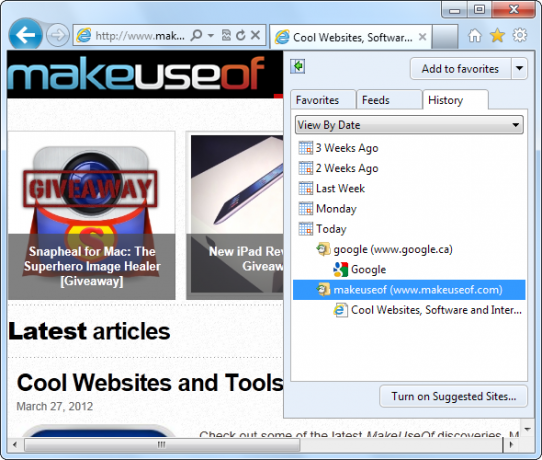
Internet Explorer
Internet ExplorerΟι επιλογές του ιστορικού βρίσκονται στο δικό του ΕΠΙΛΟΓΕΣ ΔΙΑΔΙΚΤΥΟΥ παράθυρο. Εάν χρησιμοποιείτε μια παλαιότερη έκδοση του Internet Explorer, θα βρείτε αυτή την επιλογή κάτω από το Εργαλεία αντί για το μενού με τα γρανάζια.
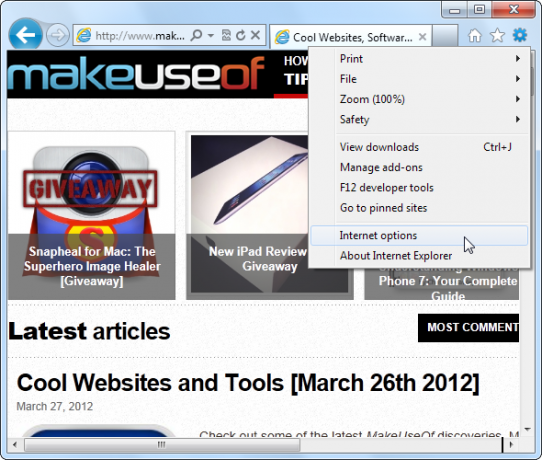
Σύμφωνα με το Γενικός κάντε κλικ στο κουμπί "Ρυθμίσεις"Στο κουμπί"Ιστορικό περιήγησης"Για πρόσβαση στις ρυθμίσεις ιστορικού.
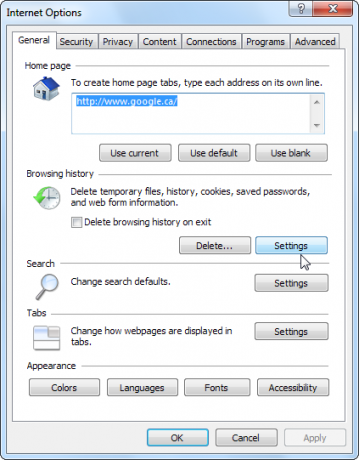
Στο παράθυρο ρυθμίσεων ιστορικού, ορίστε το παράθυρο "Ημέρες για να διατηρήσετε τις σελίδες στο ιστορικό"Επιλογή"0“.
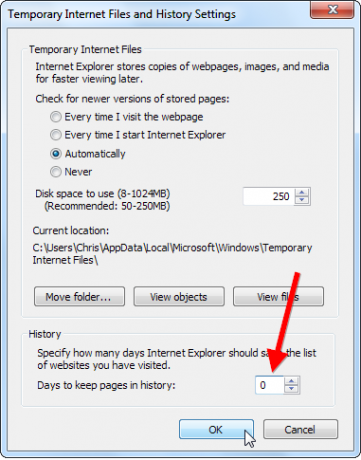
Ο Internet Explorer θα κρατήσει όντως τις σελίδες για μία ημέρα όταν το ορίσετε στο 0, έτσι θα θελήσετε επίσης να ενεργοποιήσετε το "Διαγραφή ιστορικού περιήγησης κατά την έξοδο" επιλογή. Κάντε κλικ στο κουμπί "Διαγράφω…"Για να προσαρμόσετε τα δεδομένα που διαγράφει ο Internet Explorer όταν το κλείνετε.
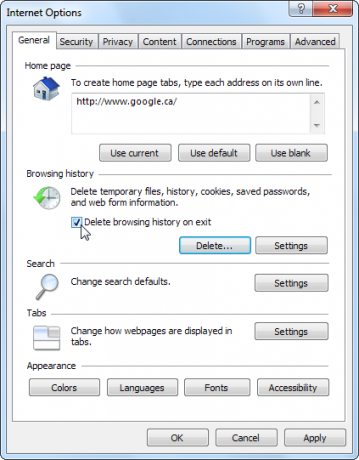
Mozilla Firefox
Firefox οι χρήστες θα βρουν τις επιλογές ιστορικού του Firefox στο δικό του Επιλογές παράθυρο. Εάν δεν βλέπετε ένα κουμπί του Firefox, κοιτάξτε κάτω από το Εργαλεία μενού.
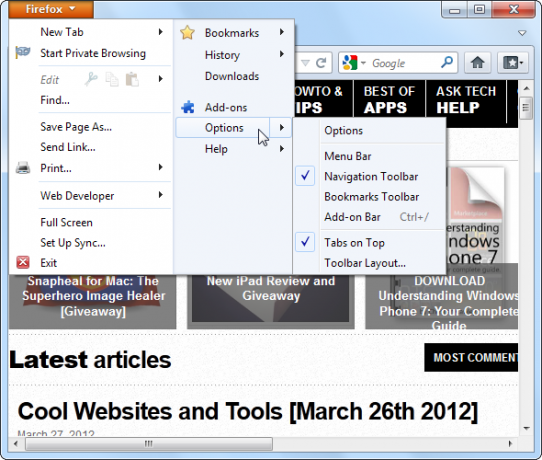
Στο Μυστικότητα παράθυρο, κάντε κλικ στο κουμπί "Ο Firefox θα το κάνει"Και επιλέξτε"Ποτέ μην θυμάστε την ιστορία. " Αυτή η ρύθμιση μπορεί να είναι λίγο ενοχλητική - αυτόματα διαγράφει και τα cookies, επομένως θα πρέπει να συνδεθείτε ξανά σε ιστότοπους κάθε φορά που κάνετε επανεκκίνηση του Firefox. Ωστόσο, βελτιώνει την ιδιωτικότητα.

Αφού απενεργοποιήσετε το ιστορικό, κάντε κλικ στο κουμπί "διαγράψτε όλο το τρέχον ιστορικό"Στο παράθυρο για να καθαρίσετε το υπάρχον ιστορικό.
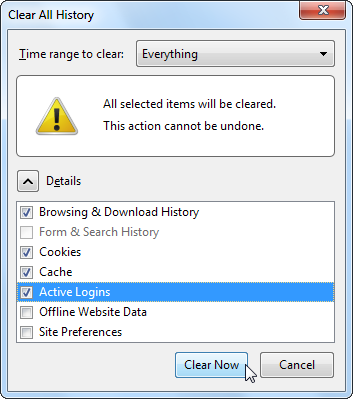
Google Chrome
Δυστυχώς, Google Chrome δεν διαθέτει ολοκληρωμένο τρόπο απενεργοποίησης ή αυτόματης εκκαθάρισης του ιστορικού του προγράμματος περιήγησης, παρόλο που μπορείτε να χρησιμοποιήσετε το "Καθαρίστε όλα τα δεδομένα περιήγησης"Στο Ιστορία για να καθαρίσετε γρήγορα το ιστορικό σας.
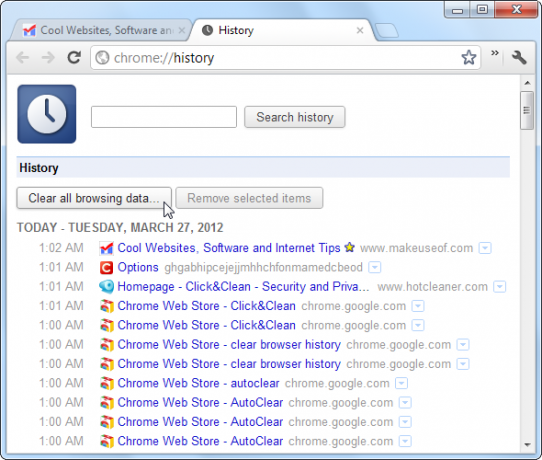
Η υψηλότερη βαθμολογία επέκταση Οι καλύτερες επεκτάσεις ChromeΜια λίστα με μόνο τις καλύτερες επεκτάσεις για το Google Chrome, συμπεριλαμβανομένων προτάσεων από τους αναγνώστες μας. Διαβάστε περισσότερα αυτό συμβαίνει Κάντε κλικ & καθαρισμός. Αφού την εγκαταστήσετε, κάντε κλικ στο C στη γραμμή εργαλείων και κάντε κλικ στο Επιλογές κουμπί.
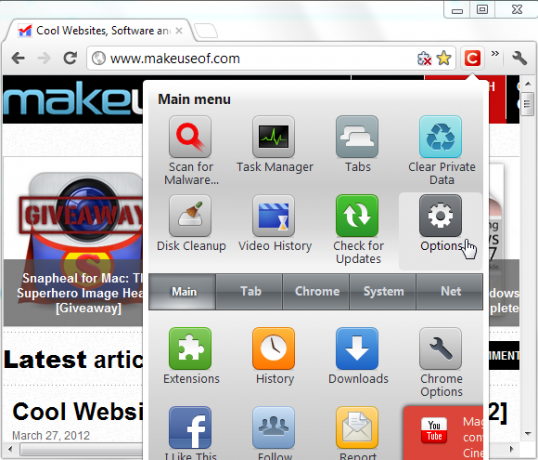
Από τη σελίδα επιλογών της επέκτασης, μπορείτε να την ορίσετε να διαγράφει πάντα το ιστορικό περιήγησής σας και άλλα ιδιωτικά δεδομένα κατά το κλείσιμο του Chrome.
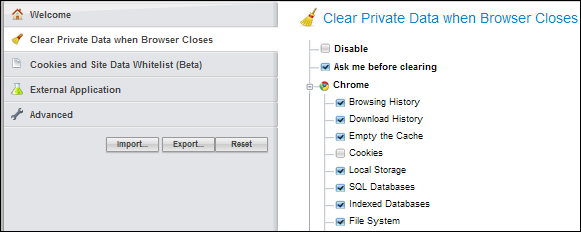
Μπορείτε επίσης να δοκιμάσετε κάνοντας το αρχείο ιστορικού Chrome μόνο για ανάγνωση Πώς να ψάξετε ιδιωτικά στο Chrome χωρίς να πάτε πλήρως ανώνυμαΕίμαι χρήστης του Google Chrome και μία από τις λειτουργίες που μου αρέσει ιδιαίτερα για το Chrome είναι η λειτουργία ανώνυμης περιήγησης. Όταν βρίσκεστε σε λειτουργία ανώνυμης περιήγησης, οι ιστοσελίδες που ανοίγετε και τα αρχεία που μεταφορτώνετε δεν θα εγγραφούν σε ... Διαβάστε περισσότερα , το οποίο καλύψαμε στο παρελθόν, αλλά αυτό είναι λίγο πιο περίπλοκο.
Apple Safari
Η Apple Safari Web browser Τρία χρήσιμα τεχνάσματα εκκίνησης για Safari που δεν μπορεί να εξοικειωθείτεΈνα από τα δημοφιλή ονόματα στον κόσμο του προγράμματος περιήγησης είναι το Safari. Είναι το προεπιλεγμένο πρόγραμμα περιήγησης για Mac, επομένως είναι λογικό μόνο το Safari να χρησιμοποιείται ευρέως στην κοινότητα Mac. Αλλά ακόμα και στα Windows ... Διαβάστε περισσότερα είναι σαν το Chrome - δεν μπορεί επίσης να καθαρίσει αυτόματα το ιστορικό του. Δυστυχώς, δεν υπάρχει επέκταση 5 πιο ισχυρά χρήσιμες επεκτάσεις Safari θα πρέπει να δοκιμάσετεΣχεδόν πριν από δύο χρόνια, η Apple έθεσε τελικά έναν τρόπο για τους προγραμματιστές να δημιουργήσουν επεκτάσεις για τον γρήγορο και εύκολο στη χρήση πρόγραμμα περιήγησης ιστού του Safari. Μπορείτε να αποκτήσετε πρόσβαση στις διαθέσιμες επεκτάσεις, κάνοντας κλικ στο Gallery Safari Extensions ... Διαβάστε περισσότερα για να βοηθήσει για το Safari. Ευτυχώς, μπορείτε να έχετε μόνο στοιχεία ιστορικού για ένα μόνο Σαββατοκύριακο. Για να το κάνετε αυτό, ανοίξτε το Safari Προτιμήσεις παράθυρο.
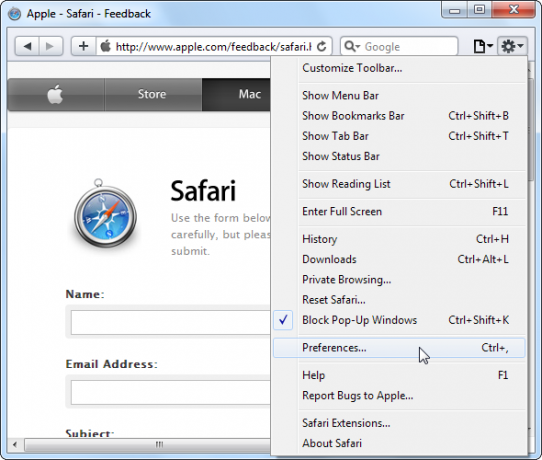
Στο Γενικός, ορίστε το Safari για να καταργήσετε αυτόματα τα στοιχεία ιστορικού μετά από μία ημέρα.
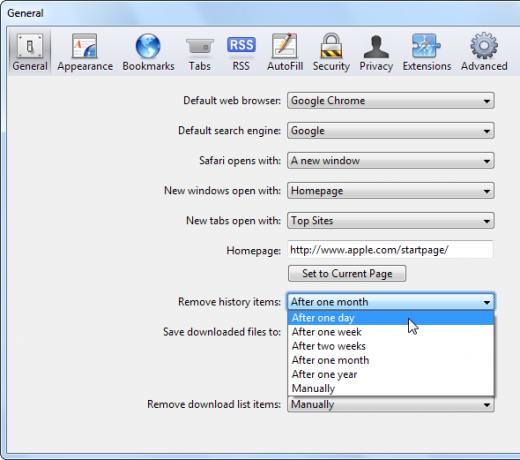
Μπορείτε επίσης να αφαιρέσετε το ιστορικό του Safari αμέσως επιλέγοντας το Επαναφορά στο μενού.
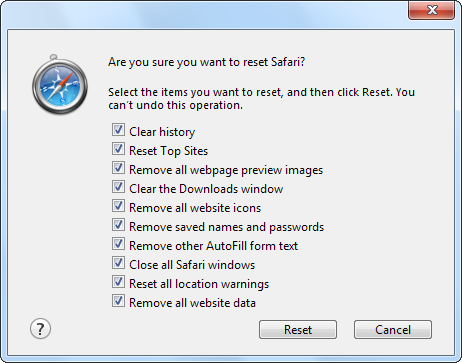
ΛΥΡΙΚΗ ΣΚΗΝΗ
ΛΥΡΙΚΗ ΣΚΗΝΗ Πέντε ανεξήγητοι λόγοι για τους οποίους πρέπει να πάρετε την όπερα 11 για μια σοβαρή στροφήΣτην πραγματικότητα, η Opera 11 είναι ένα εντελώς εκπληκτικό πρόγραμμα περιήγησης. Εάν παίρνετε την Όπερα ως "δευτερεύον" πρόγραμμα περιήγησης και την χρησιμοποιείτε μόνο τώρα και τότε, μπορείτε απλά να την ερωτευτείτε. Εδω είναι μερικά... Διαβάστε περισσότερα οι χρήστες θα βρουν επιλογές ιστορικού προγράμματος περιήγησης στο Προτιμήσεις παράθυρο, που βρίσκεται στο Ρυθμίσεις υπομενού.
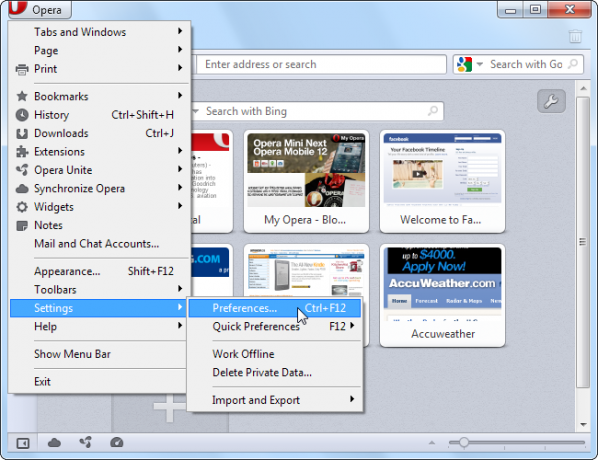
Κάντε κλικ στο Προχωρημένος στην καρτέλα Προτιμήσεις και επιλέξτε το Ιστορία για να δείτε τις επιλογές του ιστορικού της Opera. Ρυθμίστε το Διευθύνσεις πεδίο 0 και η Opera δεν θα θυμάται τις ιστοσελίδες που επισκέπτεστε.
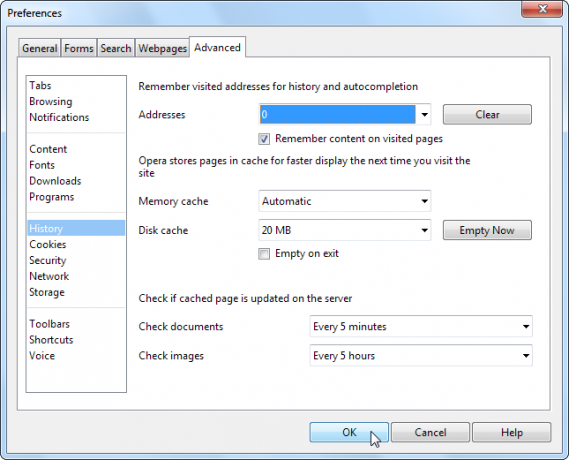
Ιστορικό ιστού Google
Αν έχετε λογαριασμό Google, Τη λειτουργία ιστορικού ιστού της Google Πώς να διαγράψετε πρόσφατες αναζητήσεις χωρίς να χάσετε τυχαία ίχνος Διαβάστε περισσότερα μπορεί να αποθηκεύει τις αναζητήσεις που πραγματοποιείτε και τους ιστότοπους που επισκέπτεστε από τη σελίδα αναζήτησης της Google. Να ελέγξω, ανοίξτε τη σελίδα Ιστορικό ιστού της Google και συνδεθείτε με τα διαπιστευτήρια του λογαριασμού σας Google, αν δεν είστε ήδη συνδεδεμένοι.
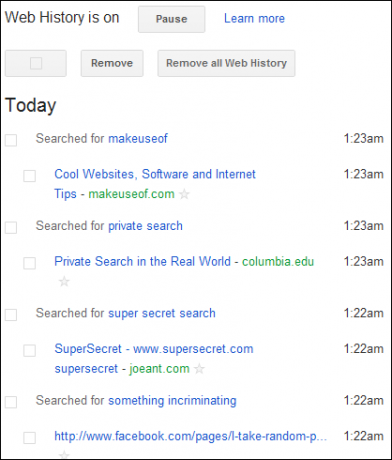
Κάντε κλικ στο "Κατάργηση ολόκληρου του ιστορικού ιστού" για να διαγράψετε το ιστορικό ιστού και να απενεργοποιήσετε τη συλλογή του ιστορικού του ιστορικού στο μέλλον.
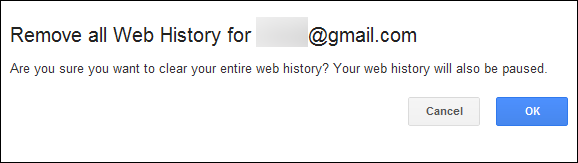
Ιδιωτική περιήγηση
Μπορείτε επίσης να χρησιμοποιήσετε το ιδιωτική περιήγηση 4 Χρήσεις για περιήγηση σε κατάσταση προστασίας προσωπικών δεδομένων (που δεν είναι Porn) Διαβάστε περισσότερα , λειτουργία ανώνυμης περιήγησης ή δυνατότητα περιήγησης InPrivate στο πρόγραμμα περιήγησης ιστού σας για να περιηγηθείτε στο διαδίκτυο χωρίς να αφήσετε ίχνος στο τοπικό σας σύστημα. Αυτό είναι ιδιαίτερα χρήσιμο για το Safari, το οποίο δεν μπορεί να καθαρίσει αυτόματα το ιστορικό κατά την έξοδο. Θα βρείτε αυτές τις επιλογές στο μενού του προγράμματος περιήγησης.
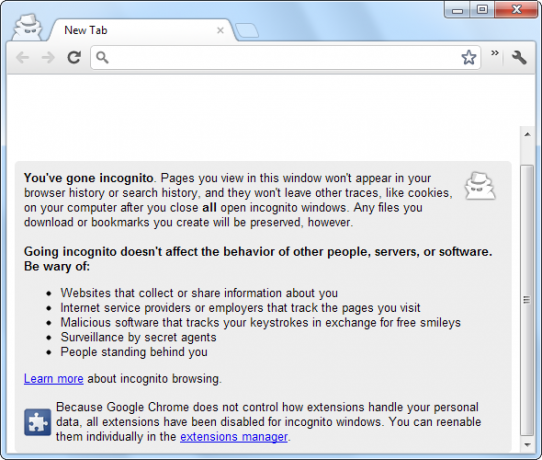
Διαγράφετε συνεχώς το ιστορικό και τα προσωπικά σας δεδομένα του προγράμματος περιήγησης ή δεν σας ενδιαφέρει ποιος το βλέπει; Αφήστε ένα σχόλιο και ενημερώστε μας.
Image Credit: Μεγέθυνση του γυαλιού Αναζήτηση στο Internet μέσω του Shutterstock
Ο Chris Hoffman είναι τεχνολόγος blogger και οπαδός της τεχνολογίας που ζει στο Eugene του Όρεγκον.


